Mnoho hráčů využívá pro hraní discordu hlasový chat. Pokud se však někteří hráči pokusí připojit k hlasovému kanálu, může dojít k chybě No Route Discord. Hráči proto nemohou využít hlasový chat v Discordu, když se zobrazí chyba No Route.
Toto jsou některá možná řešení chyby No Route Discord.
Jak mohu opravit chybu No Route Discord?
1. Restartujte router
Nejprve zkuste restartovat počítač a router. Chcete-li router restartovat, odpojte jej. Počkejte několik minut a poté router znovu připojte.

2. Odinstalujte antivirový software
- Chyba No Route může být způsobena antivirovým softwarem třetích stran blokujícím odchozí připojení společnosti Discord.
- Chcete-li odinstalovat antivirový software, otevřete Spustit stisknutím klávesy Windows + R. Klávesová zkratka.
- Vstup appwiz.cpl v poli Otevřít. Poté klikněte OK otevřete applet Programy a funkce.
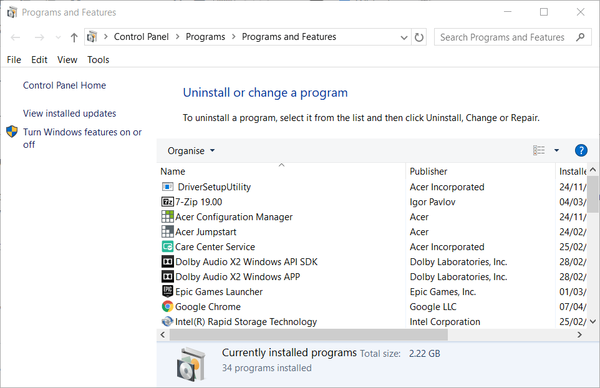
- Vyberte uvedený antivirový software a klikněte na Odinstalovat volba.
- Klepněte na Ano na jakoukoli výzvu, která se otevře.
- Po odinstalování antivirového softwaru restartujte Windows.
3. Zkontrolujte nastavení brány firewall pro Discord
- Zkontrolujte, zda je Discord mezi povolenými aplikacemi brány Windows Defender Firewall.
- Klikněte na ikonu Sem zadejte vyhledávání tlačítko pro otevření vyhledávacího nástroje ve Windows 10.
- Typ firewall ve vyhledávacím nástroji.
- Kliknutím na bránu Windows Defender Firewall otevřete tento applet ovládacího panelu.
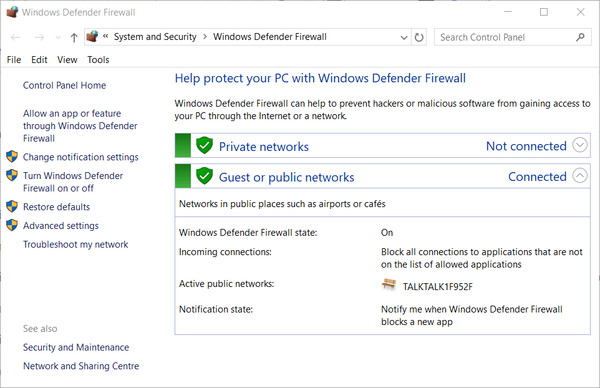
- Klepněte na Povolte aplikaci nebo funkci prostřednictvím brány Windows Defender Firewall otevřete možnost povolené aplikace zobrazenou přímo níže.
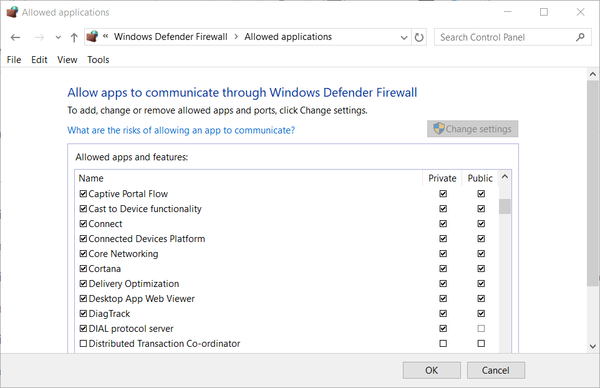
- Klikněte na ikonu Změnit nastavení volba.
- Pokud nejsou zaškrtnuta, zaškrtněte všechna políčka pro Discord.
- zmáčkni OK knoflík.
4. Zakažte software VPN
- Chyba Žádná trasa může vzniknout, když uživatelé využívají software VPN, který nepoužívá protokol User Datagram Protocol.
- Chcete-li zakázat software VPN, zadejte síť ve vyhledávacím poli Windows 10.
- Kliknutím na Zobrazit síťová připojení otevřete applet ovládacího panelu zobrazený přímo níže.
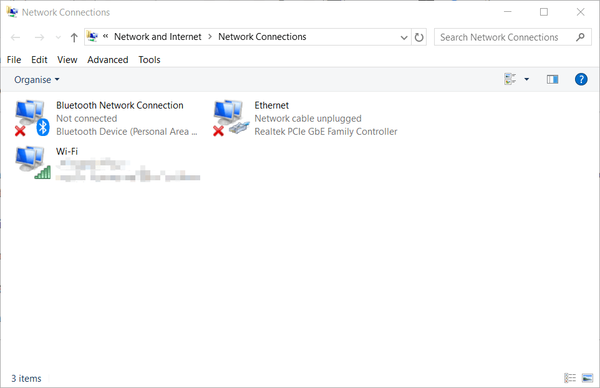
- Klikněte tam pravým tlačítkem myši na svoji VPN a vyberte Zakázat.
- Pak se pokuste připojit k hlasovému kanálu v Discordu se zakázanou sítí VPN.
5. Vypněte nastavení Enable Quality of Service High Packet Priority
- Vypíná se diskord Povolit vysokou prioritu paketů kvality služby Tato možnost může u některých uživatelů opravit chybu Žádná trasa.
- Otevřete software Discord.
- Kliknutím na tlačítko ozubeného kola v levé dolní části Discord otevřete další možnosti.
- V části Nastavení aplikace klikněte na Hlas a video.
- Poté přepněte Povolit vysokou prioritu paketů kvality služby možnost vypnuta.
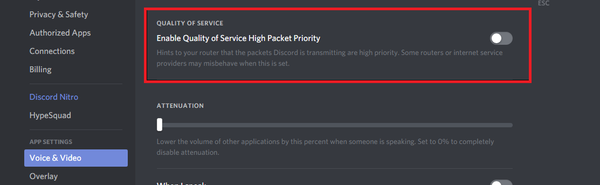
- Po vypnutí disku restartujte diskord Povolit kvalitu služby nastavení.
6. Vypláchněte DNS
- Proplachování DNS řadou příkazů příkazového řádku je další potenciální oprava chyby Bez trasy.
- Otevřete vyhledávací pole Windows.
- Typ cmd v vyhledávacím nástroji vyhledejte příkazový řádek.
- Klepněte pravým tlačítkem myši na aplikaci Příkazový řádek a vyberte ji Spustit jako administrátor, který otevře zvýšenou výzvu.
- Nejprve zadejte ipconfig / vydání v příkazovém řádku; a stiskněte klávesu Return.
- Dále zadejte ipconfig / flushdns a stiskněte Zpět.

- Pak zadejte ipconfig / obnovit ve výzvě a nezapomeňte stisknout Enter.
- Po vypláchnutí DNS restartujte Windows.
Tato rozlišení patří mezi široce potvrzené opravy chyby Discord's No Route. Uživatelé, kteří vyřešili stejný problém s různými rozlišeními, je více než vítáni sdílet níže.
FAQ: Další informace o nastavení routeru Discord
- Jak mohu zablokovat svár na mém routeru?
Přihlaste se k routeru jako správce> Rodičovská kontrola> Blokovat určené weby> přidat diskord> Uložit změny.
- Mohou problémy se směrovačem způsobit problémy s programem Discord?
Ano, program Discord vyžaduje řádné připojení k internetu, takže problémy s routerem to ovlivní. Jakékoli problémy s připojením mohou vést k problémům, jako jsou výpadky zvuku.
- Jak mohu plně využít potenciál sváru?
I když jakýkoli prohlížeč může spustit program Discord, pouze hrstka prohlížečů je optimalizována tak, aby poskytovala nejlepší zážitek z programu Discord.
- Problémy sváru
 Friendoffriends
Friendoffriends



